VirtualBox虚拟机中启用usb3.0却无法显示u盘的解决方法
主机系统为win7 64位,由于工作需要,安装了Virtualbox 5.18虚拟机,virtaulbox中安装了win7 32系统。以为下启用usb 3.0的步骤:
1.宿主机要支持 usb 3.0.
2.在宿主机中去virtualbox的官网下载 它的扩展包,如图中蓝色圈起的地方,点击下载即可。
3.在宿主机中双击下载的扩展安装包,即Oracle_VM_VirtualBox_Extension_Pack-5.1.8-111374.vbox-extpack文件。
4.在virtualbox没有开启系统时,点击“设置”->"USB设备"->选择“启用USB控制器”->选择"USB3.0...",如图: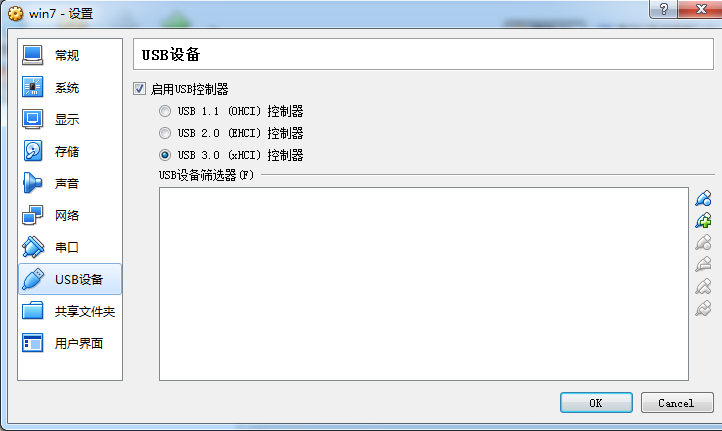
5.由于 win7中没有集成usb 3.0的驱动,我的cpu是intel的,因些到intel官方网站上下载usb3.0驱动程序,即https://downloadcenter.intel.com/download/21129/USB-3-0-Driver-Intel-USB-3-0-eXtensible-Host-Controller-Driver-for-Intel-7-Series-C216-Chipset-Family
6.打开virtualbox,在virtualBox中安装刚刚下载的usb3.0驱动程序Intel(R)_USB_3.0_eXtensible_Host_Controller_Driver即可。
7.在virtualbox选择'设备'->'USB'选择要连接的u盘(前机打勾)即可,此时你会发现在virtual中已显示了usb盘符!
enjoy!




